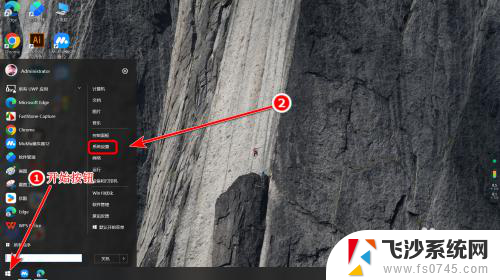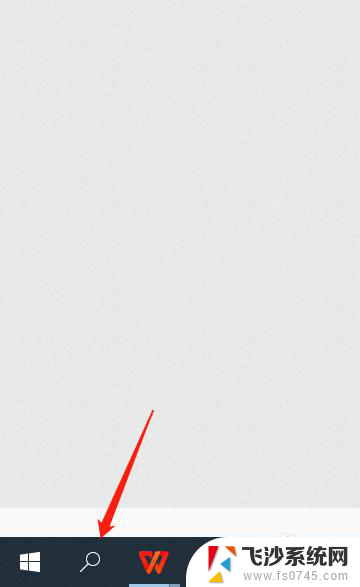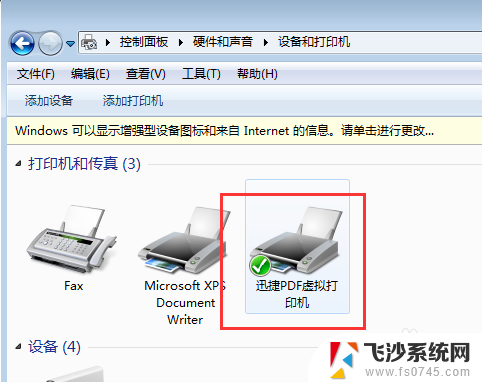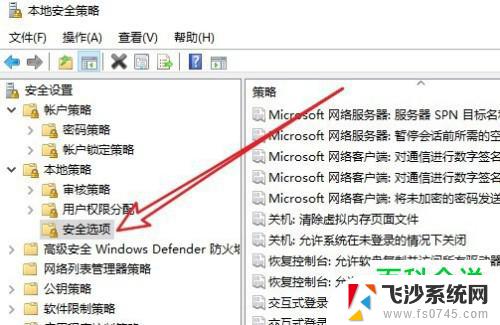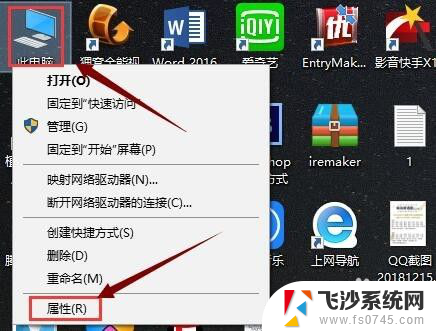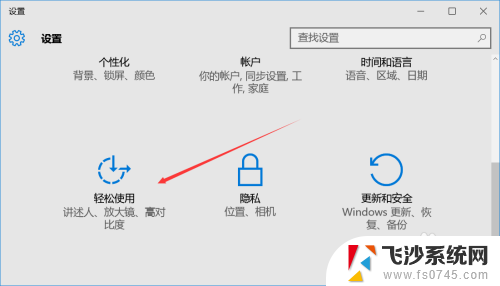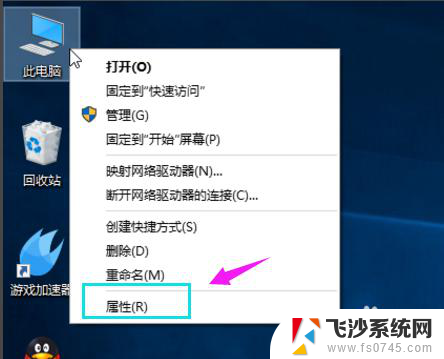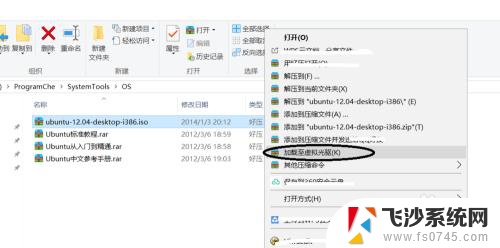可虚拟键盘怎么去掉 win10虚拟键盘关闭方法
更新时间:2024-02-03 13:51:35作者:xtyang
Win10操作系统是目前广泛使用的一款操作系统,其虚拟键盘功能在一些特定场合下能够提供便利,有时候我们可能需要临时关闭虚拟键盘以腾出屏幕空间或是使用实体键盘,如何去掉Win10虚拟键盘呢?在本文中将介绍几种简便的方法供大家参考。无论是通过设置菜单关闭虚拟键盘,还是通过快捷键的方式,都能够轻松解决这一问题。让我们一起来看看具体的操作步骤吧!
win10关闭虚拟键盘的操作方法:
1、依次点击“开始/Windows系统/控制面板”;
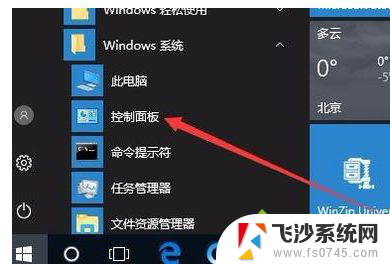
2、在打开的控制面板窗口中,点击右上角的“查看方式”下拉菜单。在弹出菜单中选择“大图标”;
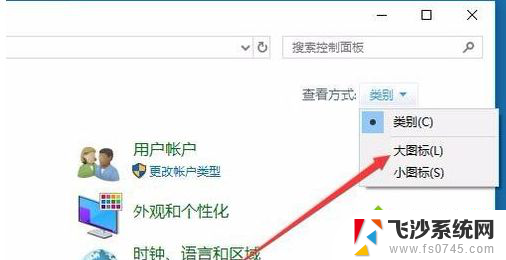
3、打开“所有控制面板项”窗口,在这里找到“轻松使用设置中心”的图标。并点击打开该设置项;
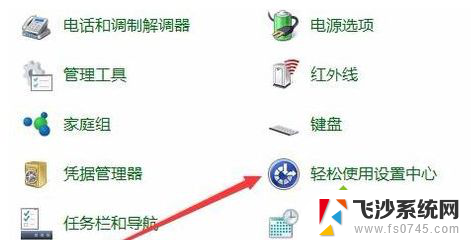
4、在打开的轻松使用设置中心窗口中,点击右侧的“使用没有鼠标或键盘的计算机”快捷链接;

5、看到“使用屏幕键盘”设置项,把其前面的勾选去掉,最后点击确定按钮。重新启动复读机后,下次开机的时候,就不会再自动弹出屏幕键盘了。
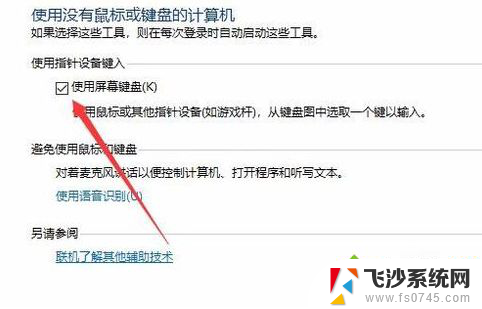
以上就是如何去除虚拟键盘的全部内容,如果您遇到类似问题,可以参考本文中介绍的步骤来修复,希望对大家有所帮助。